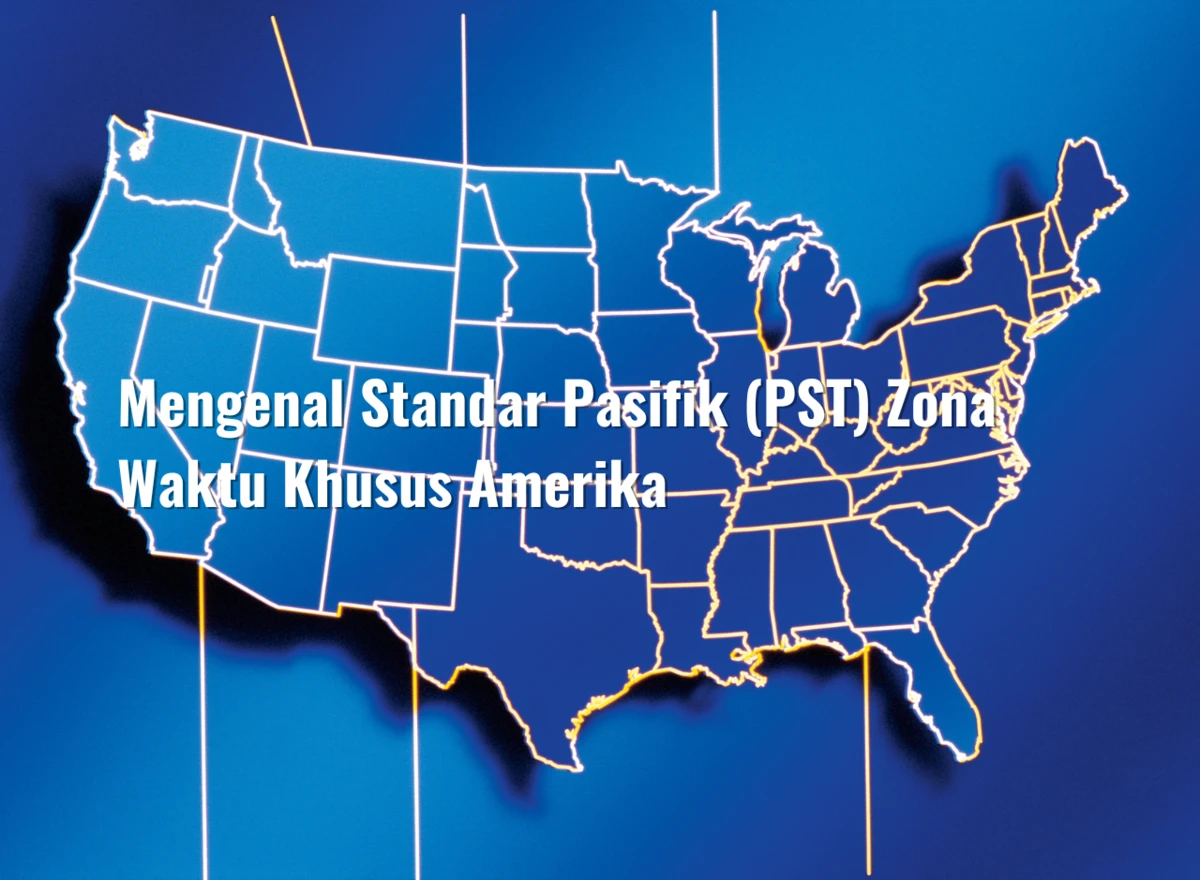Cara Backup Data iPhone ke Laptop dan Penjelasannya

Hello, teman-teman. Apakah kalian sering khawatir kehilangan data di iPhone? Nah, pada kesempatan kali ini, saya akan memberikan tips cara backup data iPhone ke laptop.
Dengan backup data, kamu bisa menjaga keamanan data yang ada di iPhone. Yuk, simak langkah-langkahnya!
Cara Backup Data iPhone ke Laptop
Berikut adalah langkah-langkah backup data iPhone ke laptop dengan mudah:
Langkah 1: Sambungkan iPhone ke Laptop
Langkah pertama yang harus dilakukan adalah menyambungkan iPhone ke laptop menggunakan kabel USB yang disertakan dengan iPhone. Pastikan kedua perangkat terhubung dengan baik dan stabil.
Langkah 2: Buka Aplikasi iTunes atau Finder di Laptop
Setelah sambungan kabel USB terjalin, langkah berikutnya adalah membuka aplikasi iTunes atau Finder di laptop. Keduanya dapat digunakan untuk backup data iPhone.
Langkah 3: Klik Ikon iPhone di iTunes atau Finder
Setelah membuka aplikasi iTunes atau Finder, klik ikon iPhone yang ada di sana. Ikon ini akan membawa kamu ke halaman utama iPhone di aplikasi tersebut.
Langkah 4: Klik Tab “Backups” di iTunes atau Finder
Selanjutnya, kamu perlu mengklik tab “Backups” di iTunes atau Finder. Tab ini akan membawa kamu ke halaman backup data di iPhone. Pilih opsi “This computer” untuk menyimpan backup data iPhone di laptop.
Langkah 5: Klik “Back Up Now” untuk Memulai Proses Backup Data iPhone
Setelah memilih opsi “This computer”, klik “Back Up Now” untuk memulai proses backup data iPhone. Pastikan koneksi antara iPhone dan laptop stabil dan jangan memutuskan koneksi selama proses backup berlangsung.
Langkah 6: Tunggu Hingga Backup Selesai
Proses backup data iPhone dapat memakan waktu, tergantung pada ukuran data di iPhone.
Jadi, tunggu hingga proses backup selesai. Setelah selesai, kamu dapat memeriksa data yang telah tersimpan di laptop untuk memastikan backup data telah berhasil.
Langkah 7: Simpan Backup Data di Lokasi Aman
Setelah backup data selesai, kamu harus menyimpannya di lokasi aman. Backup data iPhone sangat penting karena dapat digunakan untuk mengembalikan data ke iPhone baru jika iPhone rusak, hilang atau dicuri.
Tips: Backup Data Secara Berkala
Untuk menjaga keamanan data, backup data iPhone sebaiknya dilakukan secara berkala, minimal satu kali dalam sebulan. Hal ini akan memastikan bahwa kamu selalu memiliki salinan data terbaru dan terpercaya.
Alternatif: Gunakan iCloud untuk Backup Data
Jika kamu tidak memiliki laptop atau ingin backup data secara online, maka iCloud adalah alternatif yang bisa kamu gunakan untuk melakukan backup data iPhone.
iCloud adalah layanan cloud storage milik Apple yang memungkinkan kamu menyimpan data secara online.
Langkah 1: Pastikan iPhone Terhubung ke Wi-Fi
Untuk menggunakan iCloud, pastikan iPhone terhubung ke Wi-Fi. Koneksi internet yang stabil dan cepat sangat penting untuk memastikan backup data berjalan lancar.
Langkah 2: Buka Pengaturan iPhone
Buka pengaturan iPhone dan pilih nama akun di bagian atas layar. Jika kamu belum masuk ke akun iCloud, masuklah terlebih dahulu menggunakan akun Apple ID yang kamu miliki.
Langkah 3: Pilih “iCloud” dan Aktifkan Opsi “Backup”
Pada halaman akun iCloud, pilih “iCloud” dan aktifkan opsi “Backup”. Pastikan opsi “iCloud Backup” diaktifkan.
Langkah 4: Klik “Back Up Now” untuk Mulai Backup Data
Setelah memastikan opsi “iCloud Backup” diaktifkan, klik “Back Up Now” untuk memulai proses backup data. Pastikan iPhone terhubung ke Wi-Fi dan jangan memutuskan koneksi selama proses backup berlangsung.
Langkah 5: Tunggu Hingga Proses Backup Selesai
Proses backup data iPhone di iCloud memerlukan waktu, tergantung pada ukuran data di iPhone. Tunggu hingga proses backup selesai dan pastikan iPhone terhubung ke Wi-Fi selama proses backup berlangsung.
Langkah 6: Aktifkan Fitur Otomatis untuk Backup Data Secara Berkala
Agar data di iPhone selalu terbackup secara berkala, kamu bisa mengaktifkan fitur otomatis untuk backup data di iCloud. Fitur ini memungkinkan iPhone untuk melakukan backup data secara otomatis tanpa perlu melakukan backup manual.
Kesimpulan
Backup data iPhone sangat penting untuk menjaga keamanan dan keberlangsungan data di iPhone. Jika kamu tidak memiliki laptop, backup data ke iCloud bisa menjadi alternatif yang mudah dan efisien.
Pastikan backup data dilakukan secara berkala dan disimpan di tempat yang aman untuk menghindari kehilangan data. Selamat mencoba dan sampai jumpa di artikel menarik lainnya!